Составной документ word как сделать
Добавил пользователь Alex Обновлено: 18.09.2024
Д анная работа относится к блоку практических заданий по информационным технологиям обработки текстовой информации (среда- текстовый процессор MS Word) и рекомендуется для выполнения студентам, как дневной, так и заочной формы обучения.
Перед выполнением задания ознакомьтесь с краткой теорией вопроса.
Слияние относится к процессам, ускоряющим создание серии однотипных документов, содержащих блоки постоянной информации и уникальные элементы. С помощью слияния можно создать следующие документы:
Можно указанный перечень документов создать вручную и потратить на это много времени. А можно воспользоваться средством автоматизации создания серии однотипных документов – слиянием . Для этого создаём один документ, содержащий одинаковую (постоянную) информацию для всех экземпляров документов, а уникальную информацию для каждого экземпляра оформляем в этом же документе в виде полей (полей слияния) . Этот документ будем называть основным документом. Процесс слияния предполагает наличие ещё одного документа – источника данных для заполнения уникальных элементов основного документа . Таким образом, слияние – это объединение информации Основного документа с Источником данных. В результате слияния получаем новый документ, который назовём Составной документ.
Текстовый процессор MS WORD имеет ряд вкладок, среди которых и вкладка Рассылки , где сосредоточены все операции по слиянию.
Введём некоторые определения, используемые в практическом задании.
Основной документ — документ, содержащий постоянные данные, например: обратный адрес или текст письма и поля слияния.
Источник данных — файл, содержащий уникальные сведения, предназначенные для вставки в поля слияния основного документа. Например, список имен и адресов, которые требуется использовать при слиянии.
Поле слияния — поле, вставляемое в том месте основного документа , куда следует поместить уникальные данные из источника данных .
Составной документ — документ, полученный в результате слияния основного документа с данными из источника данных.
Процесс слияния можно разделить на ряд укрупнённых этапов:
- создание Основного документа и Источника данных,
- подключение к Основному документу Источника данных,
- размещение в Основном документеполей слияния,
- выполнение слияния и сохранение полученного Составного документа или же вывод на печать результатов слияния .
- Создайте на Рабочем столе папку СлияниеФамилия_студента.
- Создайте основной документ в текстовом процессоре MS Word. Примерная форма основного документа представлена ниже.
- База данных необходима для обработки и хранения данных. Однако, здесь нужно учитывать, что существуют ограничения. Необходимо помнить и учитывать, что все СУБД имеют функциональные ограничения, в т.ч. MS Excel. Например, по количеству столбцов и строк.
- Текстовый документ в MS Word представляет собой шаблон документа и содержит неизменные формулировки запроса и места (поля), в которые при слиянии итогового письма подгружается уникальная информация из нашей базы данных.
Задание: Следуйте ниже приведённым инструкциям для освоения процесса слияния двух документов. После выполнения задания ответьте на Контрольные вопросы по практическому заданию №3.
Компания ММиИТ
3. Сохраните документ в папке СлияниеФамилия_студента под именем Сертификат
4. Создайте источник данных . Источник данных можно создавать в среде MS Word, MS Excel или MS Access, MS Outlook и т. д.. В нашем случае, это будет файл MS Excel со списками сотрудников компании.
5. Откройте табличный процессор MS Excel , создайте таблицу следующего вида:
Для создания нового шаблона необходимо задать последовательность операций ФАЙЛ / Создать / Новый документ. Откроется пустой документ, основанный на шаблоне Обычный, который представляет собой чистый лист бумаги формата А4 и содержит все стандартные стили форматирования. В этом шаблоне нужно ввести необходимый текст, используя для оформления нужные команды форматирования.
Сохранение созданного шаблона осуществляется командой ФАЙЛ / Сохранить как. Затем нужно нажать Обзор, в поле Тип файла выбрать Шаблон Word, а в поле Имя файла задать имя сохраняемого шаблона.
Открытие любого из ранее сохраненных шаблонов для редактирования реализуется по алгоритму: ФАЙЛ / Открыть, указать путь к шаблону Документы / Мои документы / Пользовательские шаблоны Office и имя
шаблона. Для того чтобы создать новый текстовый документ на основании готового шаблона, нужно дважды щелкнуть левой кнопкой мыши по имени шаблона.
Для создания писем или типовых бланков с одинаковым содержанием в MS Word 2013 используется функция слияния.
Данные об адресатах хранятся в специально создаваемой БД, называемой источником данных. Создание составных документов осуществляется путем слияния основного документа, содержащего неизменные данные, с источником данных.
Процесс подготовки таких документов состоит из нескольких стадий: создания основного документа (письма или текста договора); создания источника данных (БД с информацией об адресатах); слияния основного документа с источником данных.
Для подготовки составных документов в MS Word предназначена вкладка РАССЫЛКИ. На первом этапе создания составного документа необходимо задать последовательность операций РАССЫЛКИ / Начать слияние / Пошаговый мастер слияния, далее выбрать тип документа (рис. 2.22).

Рис. 2.22. Окно выбора типа документа
На втором этапе определяется основа для типовой (неизменной) части документа (рис. 2.23).
На третьем этапе можно выбрать уже существующий Источник данных или приступить к его созданию. Чтобы создать новый Источник данных, нужно выбрать вкладку РАССЫЛКИ / Выбрать получателей / Ввести новый список (рис. 2.24).
В открывшемся окне Новый список адресов нажать кнопку Настройка столбцов и в окне Настройка списка адресов (рис. 2.25) с помощью кнопок Добавить (Удалить) удалить ненужные поля из списка или добавить новые поля. Порядок следования названий полей можно изменять, используя кнопки Вверх и Вниз.

Рис. 2.23. Окно выбора документа

Рис. 2.24. Окно создания Источника данных

Рис. 2.25. Окно настройки полей
На четвертом этапе, используя последовательность операций РАССЫЛКИ / Вставить иоле слияния, нужно вставить в основной документ названия полей из Источника данных. Для этого нужно установить курсор в нужном месте и задать команду РАССЫЛКИ / Вставить иоле слияния. Это название вставится в виде переменного поля в кавычках.
На пятом этапе осуществляется просмотр документа для каждого получателя и, если что-то не устраивает в оформлении, можно вернуться на предыдущие этапы и внести коррективы.
По окончании формирования основного документа осуществляется его слияние с записями источника данных.
На последнем, шестом этапе, происходит завершение слияния, из источника данных выбирается, какие записи будут использованы при слиянии.
Для печати составных документов необходимо выполнить команду РАССЫЛКИ / Завершение/ Найти и объединить / Печать документов, затем выбрать, печатать ли весь набор документов или подмножество документов, определяемое по указанному номеру записи.
Составные документы сохраняются отдельно от основного. Основной документ удобно хранить отдельно, поскольку он может оказаться полезен при выполнении последующих слияний.
При сохранении основного документа сохраняется и его подключение к Источнику данных. В следующий раз, когда документ будет открыт, приложением будет задан вопрос, нужны ли сведения из этого файла данных для нового слияния в основной документ.
С чего всё началось…
В ходе работы аудиторы столкнулись с существующими ограничениями, такими как ограниченный ресурс времени, отсутствие автоматизированных скриптов, наличие ограничений в части информационной безопасности компании, время ответа пояснений от получателя запроса.
Здесь важно отметить какие преимущества может получить пользователь:
Для создания итогового (серийного) письма, как правило, создают два файла (база данных и текстовый документ в MS Word):
Далее следует процесс объединения (слияния): включение полей значения из столбцов заданного диапазона записей (строки) в базе данных (список рассылки) в шаблон текстового документа. Получаем в зависимости от выбранного типа документа один из вариантов:
Процессор Word представляет возможность создания и рассылки однотипных документов (писем) многим адресатам, сведения о которых хранятся в специальной базе данных. создание составных документов в Word осуществляется путем слияния основного документа, содержащего неизменные данные с документом, содержащим переменные данные.
Процесс создания составных документов состоит из трех этапов:
• Создание основного документа(письма с неизменной частью данных с указанием мест, в которые будет вставлена информация из источника данных);
• Создание (открытие) источника данных (базы данных с информацией, которая будет различна в разных экземплярах составного документа – адреса, имена и т.п.);
• Объединение (слияние) основного документа с источником данных.
Для того чтобы заранее определить содержимое полей основного документа, создание составного документа целесообразно начать с форматирования источника данных. Каждый из этих этапов можно редактировать: изменять текст основного документа, изменять структуру базы данных, вводить и удалять новые записи, обеспечить слияние определенных записей и др.
Лекция посвящена вопросам работы с документами, полученными объединением нескольких документов Word, а также слиянием внешних данных в документ Word.
Тезисы
1. Дано представление о главном документе и вложенных документах .
2. Приведена процедура создания нового главного документа и преобразования обычного документа в главный.
3. Показаны способы создания вложенных документов из части главного документа и вставкой существующего отдельного документа.
4. Описаны способы просмотра главного документа (свертывание и развертывание текста). Описаны действия с вложенными документами: редактирование и оформление, преобразование в часть главного документа, удаление.
5. Дано представление о слиянии документов .
6. Приведены примеры использования слияния.
7. Рассмотрена подготовка основного документа и источника данных к слиянию.
8. Описана процедура слияния в новый документ или непосредственно при печати.
9. Обращено внимание на особенности работы с основным документом.
8.1.
Работа с главным документом
8.1.1.
О главных документах
Главный документ — документ-контейнер, объединяющий в себе несколько отдельных файлов (так называемых вложенных документов).
С помощью главного документа можно создавать и обрабатывать сложные документы, состоящие из нескольких частей, например, книги, разделенные на главы.
Главный документ содержит ссылки на набор связанных вложенных документов. Он используется для организации и работы с документами большого объема, позволяя разделить их на несколько документов для облегчения работы с ними.
Во избежание проблем главный и вложенные документы лучше сохранять в одной папке.
Создавать и работать с главным документом удобнее всего в режиме отображения документа Структура . Форматирование главного документа можно производить и в режиме Разметка страницы .
8.1.2.
Создание главного документа
Существуют два способа создания главного документа . Обычно создают новый документ и затем добавляют в него вложенные документы. Можно обычный документ превратить в главный, а затем отдельные его части превратить во вложенные документы и/или добавить другие документы в виде вложенных документов.
8.1.2.1.
Создание нового главного документа
1. Создайте новый пустой документ и сохраните его в папку, которая будет содержать главный и вложенные документы
2. Установите режим отображения документа Структура
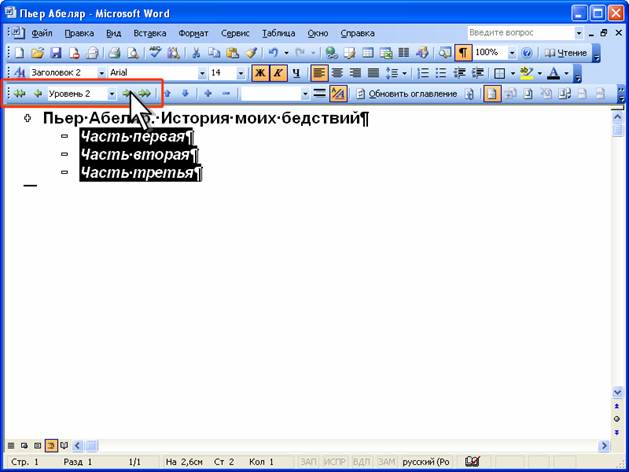
Введите заголовки для главного документа и всех вложенных документов (рис. 8.1 ). После ввода каждого заголовка необходимо нажимать клавишу Enter . Ко всем заголовкам автоматически будет назначен встроенный стиль Заголовок 1.
Назначьте соответствующий стиль каждому заголовку (например, используйте стиль Заголовок 1 для заголовка главного документа, а стиль Заголовок 2 для каждого вложенного документа). Для назначения стилей удобно пользоваться элементами панели инструментов Структура: раскрывающимся списком Уровень структуры и кнопками Повысить уровень и Понизить уровень .
8.1.2.2.
Преобразование существующего документа в главный документ
1. Откройте документ, который предполагается использовать в качестве главного .
2. Установите режим отображения документа Структура .
3. Назначьте соответствующий стиль каждому заголовку (например, используйте стиль Заголовок 1 для заголовка главного документа, а стиль Заголовок 2 для каждого вложенного документа). Для назначения стилей удобно пользоваться элементами панели инструментов Структура: раскрывающимся списком Уровень структуры и кнопками Повысить уровень и Понизить уровень .
4. При необходимости выделите любое содержимое, кроме заголовков, и на панели инструментов Структура нажмите кнопку Понизить до обычного текста .
8.1.3.
8.1.3.1.
8.1.3.2.
8.1.4.
Открытие и работа с главным документом
Главный документ открывается как обычный файл Word.

Однако в открытом документе первоначально отображается только текст собственно главного документа, а вложенные документы представлены в виде гиперссылок (рис. 8.6 ).
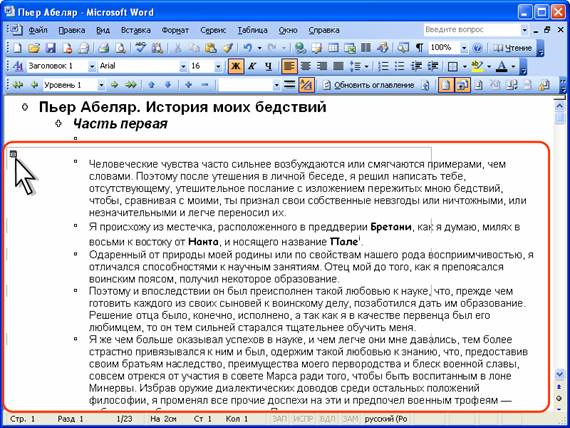
Если главный документ открылся не в режиме отображения Структура , следует сначала переключиться в этот режим. Для просмотра всего документа, включая вложенные, нажмите кнопку Главный документ/Вложенные документы панели инструментов Структура . Вложенные документы будут обведены бледно-серой прерывистой рамкой. В левом верхнем углу каждой рамки появится значок вложенного файла (рис. 8.7 ).

Для удобства дальнейшей работы с документом нажмите кнопку Главный документ/Структура панели инструментов Структура. При этом скроется часть элементов панели Структура, а в документе скроется отображение значков вложенных документов, но останется отображение разрывов разделов (рис. 8.8 ).
Для еще большего удобства можно перейти к режиму просмотра документа Разметка страницы . При этом скроется панель инструментов Структура , но при необходимости ее можно отобразить обычными средствами.
С главным документом можно выполнять все те же действия, как и с обычным документом.
Все результаты редактирования и оформления вложенных документов при сохранении файла главного документа автоматически сохраняются в файлах вложенных документов. Исключение составляют концевые сноски, которые автоматически сохраняются только в главном документе. Также в главном документе рекомендуется размещать оглавление всего документа, списки рисунков, таблиц и т.п.
8.1.5.
Просмотр главного документа
8.1.5.1.
8.1.5.2.
8.1.5.3.
8.1.5.4.
8.1.5.5.
8.1.6.
8.1.6.1.
Редактирование и оформление
С вложенным документом можно выполнять все те же действия, как и с обычным документом. Все изменения, внесенные во вложенный документ, будут отображены в главном документе .
8.1.6.2.
8.1.6.3.
8.1.6.4.
Преобразование вложенного документа в часть главного документа
Вложенный документ можно сделать непосредственной частью главного документа .
Поставьте курсор в любое место документа и нажмите кнопку Удалить вложенный документ панели инструментов Структура . Если вложенный документ заблокирован, предварительно разблокируйте его.
Файл вложенного документа останется на прежнем месте. Его можно удалить.
8.1.6.5.
8.2.
8.2.1.
О применении слияния
Слияние применяется в тех случаях, когда необходимо создать набор однотипных документов, каждый из которых содержит уникальные элементы.
С помощью слияния можно создавать следующие документы.
Набор наклеек или конвертов. На каждом конверте и наклейке печатается стандартный адрес отправителя, но разные адреса получателей.
Для слияния документов и последующей работы используют панели инструментов Слияние .
При слиянии используется следующая терминология:
Основной документ — документ, содержащий данные, которые остаются при слиянии неизменными во всех производных документах, например, обратный адрес или текст письма.
Источник данных — файл, содержащий сведения, предназначенные для объединения с документом. Например, список имен и адресов, которые требуется использовать при слиянии. Для использования сведений из источника данных необходимо сначала подключиться к этому источнику данных.
Поле слияния — поле, вставляемое в том месте основного документа, куда следует поместить фактические данные из источника данных. Например, вставка поля слияния Фамилия позволяет вставить в документ значение Иванов, которое хранится в поле данных Фамилия.
Составной документ — документ, полученный слиянием основного документа и данных из источника данных.
8.2.2.
Подготовка документов к слиянию

Создайте основной документ . Введите постоянный текст, добавьте необходимые элементы (таблицы, рисунки и др.), установите параметры страницы, оформите документ. Сохраните документ. Например, основным документом будет подарочный сертификат (рис. 8.9 ).

Создайте источник данных . Источником данных могут быть файлы Word и Excel, базы данных Access, списки адресов Microsoft Office и т.д., содержащие организованные данные. Например, это будет файл Excel со списками сотрудников фирм (рис. 8.10 ).
После подготовки основного документа и источника данных следует вставить поля слияния в основной документ.
1. Откройте основной документ. При необходимости отобразите панель инструментов Слияние . Большинство элементов панели инструментов будут недоступны (см. рис. 8.9).

3. В окне Выбор источника данных (рис. 8.11 ) дважды щелкните по значку файла данных или выделите его и нажмите кнопку Открыть.

4. В окне Выделить таблицу (рис. 8.12 ) выберите таблицу, из которой будут извлекаться данные для слияния.

5. После подключения источника данных станут доступными элементы панели инструментов Слияние (рис. 8.13 ).
6. Установите курсор в место основного документа, в которое требуется вставить поле слияния, и нажмите кнопку Вставить поле слияния панели инструментов Слияние .

7. В окне Добавить поле слияния (рис. 8.14 ) выберите вставляемое поле, нажмите кнопку Вставить, нажмите кнопку Закрыть.
8. Вставьте в основной документ все необходимые поля слияния .
9. При необходимости добавьте в документ поля Word. Некоторые из них можно вставить с помощью кнопки Добавить поле Word. Например, поле MERGEREC вставляет номер текущей записи данных, по сути, в данной ситуации — автоматическую нумерацию .

10. Основной документ готов к слиянию. Для удобства просмотра документа можно затенить поля слияния (кнопка Затенение полей ). Вместо наименования полей можно отобразить их значения (кнопка Поля/данные ). Пользуясь кнопками Следующая запись , Предыдущая запись и полем Перейти к записи можно провести предварительный просмотр объединенных документов (рис. 8.15 ).
8.2.3.
Слияние документов
Слияние можно выполнить в новый документ.
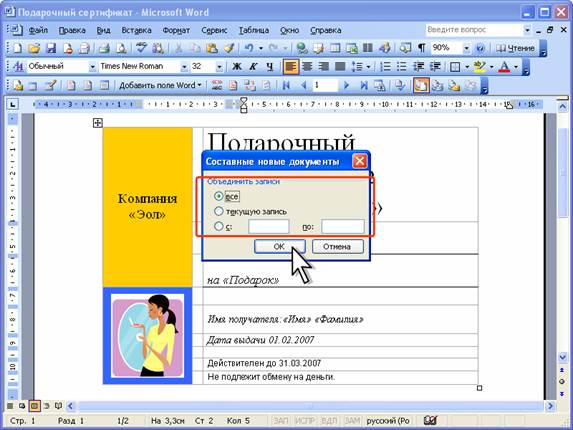
2. В окне Составные новые документы (рис. 8.16 ) выберите записи источника данных, которые следует использовать для слияния.

3. Результатом слияния будет новый документ, который содержит текст основного документа со вставленными значениями источника данных (рис. 8.17 ). Текст основного документа повторяется столько раз, сколько записей было выбрано для слияния. Каждый фрагмент документа заканчивается разрывом раздела.
Полученный документ можно напечатать и/или сохранить для дальнейшего использования.
При отсутствии необходимости сохранять составной документ, слияние произвести сразу при печати.

2. В окне Составные печатные документы (рис. 8.18 ) выберите записи источника данных , которые следует использовать для слияния.
3. В окне Печать установите требуемые параметры печати.
Результатом слияния будет напечатанный документ, который содержит текст основного документа со вставленными значениями источника данных. Текст основного документа повторяется столько раз, сколько записей было выбрано для слияния. Каждый фрагмент документа печатается на отдельной странице (страницах).
8.2.4.
Работа с составными документами
Лекция посвящена вопросам работы с документами, полученными объединением нескольких документов Word, а также слиянием внешних данных в документ Word.
Тезисы
1. Дано представление о главном документе и вложенных документах .
2. Приведена процедура создания нового главного документа и преобразования обычного документа в главный.
3. Показаны способы создания вложенных документов из части главного документа и вставкой существующего отдельного документа.
4. Описаны способы просмотра главного документа (свертывание и развертывание текста). Описаны действия с вложенными документами: редактирование и оформление, преобразование в часть главного документа, удаление.
5. Дано представление о слиянии документов .
6. Приведены примеры использования слияния.
7. Рассмотрена подготовка основного документа и источника данных к слиянию.
8. Описана процедура слияния в новый документ или непосредственно при печати.
9. Обращено внимание на особенности работы с основным документом.
8.1.
Работа с главным документом
8.1.1.
О главных документах
Главный документ — документ-контейнер, объединяющий в себе несколько отдельных файлов (так называемых вложенных документов).
С помощью главного документа можно создавать и обрабатывать сложные документы, состоящие из нескольких частей, например, книги, разделенные на главы.
Главный документ содержит ссылки на набор связанных вложенных документов. Он используется для организации и работы с документами большого объема, позволяя разделить их на несколько документов для облегчения работы с ними.
Во избежание проблем главный и вложенные документы лучше сохранять в одной папке.
Создавать и работать с главным документом удобнее всего в режиме отображения документа Структура . Форматирование главного документа можно производить и в режиме Разметка страницы .
8.1.2.
Создание главного документа
Существуют два способа создания главного документа . Обычно создают новый документ и затем добавляют в него вложенные документы. Можно обычный документ превратить в главный, а затем отдельные его части превратить во вложенные документы и/или добавить другие документы в виде вложенных документов.
Читайте также:

